FL Studio怎么录制midi键盘?-FL Studio录制midi键盘的方法
时间:2025-03-31 作者:游乐小编
fl studio midi键盘录制教程:轻松创作属于你的音乐!
FL Studio是一款功能强大的数字音频工作站(DAW),本文将指导您如何使用FL Studio录制MIDI键盘。掌握此技巧,您就能轻松创作自己的音乐作品。

步骤一:设置MIDI参数
首先,在FL Studio菜单栏中,点击“选项”,然后选择“MIDI设置”。 此步骤确保FL Studio正确识别您的MIDI键盘并接收输入。

步骤二:选择MIDI音色和Piano Roll
在FL Studio的通道机架中,选择一个您想要录制的MIDI音色。右键点击所选音色,在弹出的菜单中选择“Piano Roll”。 Piano Roll是FL Studio的乐谱编辑器,您将在其中看到和编辑您的MIDI演奏。

步骤三:开始MIDI录制
在Piano Roll界面的左上角,找到红色的录制按钮。点击此按钮即可开始录制您的MIDI键盘演奏。 演奏结束后,再次点击该按钮停止录制。 您可以在Piano Roll中查看和编辑录制的MIDI数据。
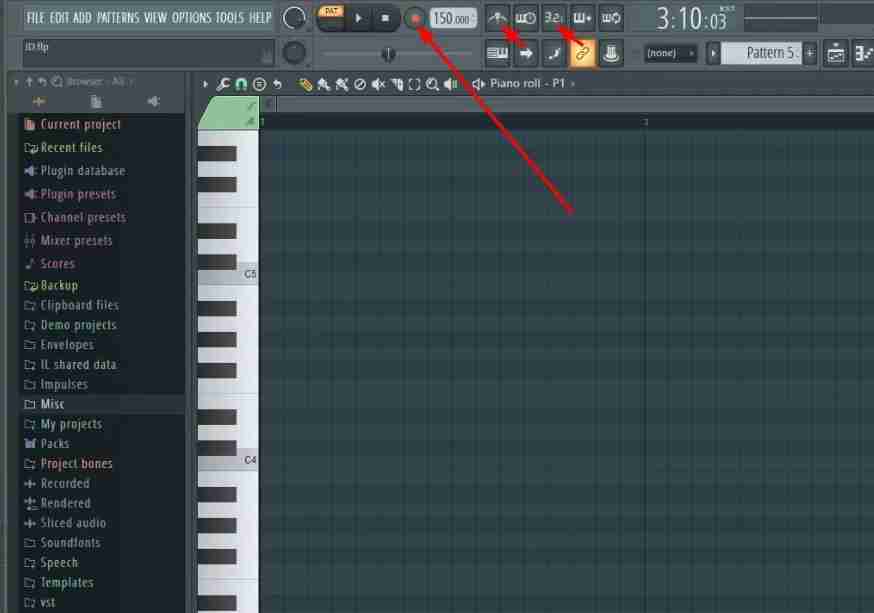
通过以上步骤,您就可以在FL Studio中成功录制MIDI键盘演奏,并开始您的音乐创作之旅!
小编推荐:
相关攻略
更多 - 随手记怎么开启密码解锁 06.07
- 波点音乐是哪家公司的 了解波点音乐背后的公司信息 06.07
- 波点音乐怎么设置音效 06.05
- 库乐队架子鼓怎么打开 06.03
- Mac上玩《BANDIMAL》攻略,苹果电脑运行iOS游戏《BANDIMAL》详细指南 06.01
- 网易云音乐网页版入口在哪里 网易云音乐网页版入口 05.29
- 怎么录音苹果手机 苹果手机录音功能使用教程 05.21
- 汽水音乐如何查看自己歌曲的播放量 05.20
热门标签
热门推荐
更多 热门文章
更多 -

- 《哈利波特:魔法觉醒》守护神测试方法攻略
-
2022-09-17 13:04
手游攻略
-

- 大话西游手游冰封幻境最强攻略 冰封幻境解析
-
2022-05-08 21:12
手游攻略
-

- 黑人抬棺材专业团队跳舞
-
2022-07-30 08:06
八卦新闻
-

- 口袋妖怪金手指代码大全
-
2021-12-12 12:51
单机攻略
-

- 《巫师3》妓院升级心得
-
2021-12-16 01:00
单机攻略



















